Para isso, basta utilizar os programas gratuitos: Sothink Movie DVD Maker ou o DVD Flick.
Estes programas suportam a conversão de vários formatos de vídeo, procedendo à respetiva gravação do DVD no final da conversão.
Precisa de legendas?
Já possui a legenda para o seu filme? Não? Então descubra como poderá utilizar o BS Player para baixar legendas (em português) automaticamente para o seu filme, consultando o seguinte link: Download de legendas no BS Player.

Como gravar filmes em DVD - Tutorial
Agora vamos dar início à conversão / gravação do seu filme. Comece por fazer o download do Sothink Movie DVD Maker.
Execute o Sothink Movie DVD Maker e adicione o filme que pretende gravar, clicando no botão "Add Files". O programa adiciona as legendas automaticamente, bastando para isso adicionar o arquivo de legendas no mesmo diretório do filme (com o mesmo nome). Por exemplo:
- Filme.avi (arquivo de vídeo);
- Filme.srt (arquivo de legendas).
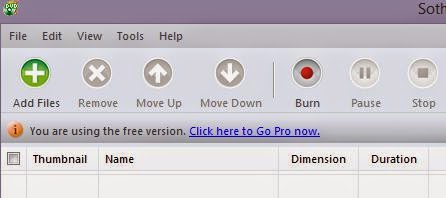
Se deseja criar um Menu clique na aba "DVD Menu" (no canto direito). A opção "BG image" permite-lhe introduzir / modificar a imagem de fundo do Menu do DVD.
Para iniciar a conversão e gravação do DVD clique em "Burn". Enquanto a conversão estiver em curso poderá visualizar ao resultado final no ecrã "Video Preview".
2. DVD Flick
Comece por baixar o programa no seguinte link: DVD Flick.
Após instalar o programa clique no botão "Add Title" para adicionar os arquivos que pretende usar. Clique duas vezes no vídeo que adicionou para visualizar as opções associadas.
Aqui você poderá adicionar legendas personalizadas, faixas de áudio, etc.
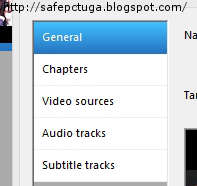
Para garantir a gravação do seu Filme em DVD, aceda ao Menu "Project Settings" - separador "Burning" - e ative a opção "Burn project to Disc".
O DVD Flick permite-lhe ainda adicionar menus personalizados, bastando para isso clicar no botão "Menu Settings". Para dar início à conversão e gravação do filme em DVD, basta clicar no botão "Create DVD".
Criar capas para DVD
Para tornar a sua gravação mais profissional, você poderá criar uma capa personalizada para o seu DVD. Para isso, basta usar um dos seguintes programas sugeridos no seguinte artigo: Criar capa para CD ou DVD.
Qual é o programa que você utiliza?
Conhece outra solução para gravar filmes em DVD com legendas e menus? Partilhe com a nossa comunidade deixando o seu comentário. Obrigado.
Não perca também, o nosso artigo que explica como inserir legendas no Windows Media Player - Legendas no Windows Media Player.
12 Comentários " Como gravar Filmes em DVD (com legenda e Menu) "
Como intruduzo as legendas no sothink movie maker?
Gosto do blog esta bem estruturado e continua com ele.
Caro leitor,
Para introduzir legendas no Sothink Movie Maker, basta colocar o seu filme e as respectivas legendas no mesmo directório, ambos com o mesmo nome. O Sothink Movie Maker irá inserir as legendas automaticamente.
Atenciosamente, SafePC Tuga.
Olá outra vez.
Mas as legendas tem que estar no formato "srt" ou não?
É que eu ja pous a legenda e o fime com o mesmo nome mas a legendas deixam de ficar em formato "srt".
E se eu clicar em add files não da nem em formato "srt" não consigo obrigado pela ajuda.
Caro leitor,
As legendas têm de estar no formato "srt", e não é necessário adicionar as legendas através do "Add Files".
O Sothink Movie Maker antes de iniciar a conversão do filme verifica se existem legendas no mesmo directório, com o mesmo nome do filme, adicionando-as automaticamente.
Atenciosamente, SafePC Tuga.
esse programa não cria capitulos, só serve para videos isolados.....
boa tarde, o programa por voces sugerido ilucidoume muito, mas contudo nao encontro nenhum programa para converter as legendas de formato. actualmente estao em bloco de notas e é preciso estarem em srt sera que podem sugerir um programa para conversao atenciosamente
Caro leitor,
O Subtitle Edit 3.0 é um programa gratuito capaz de converter as suas legendas facilmente.
Poderá fazer o download do programa através do nosso artigo:
Converter Legendas.
O programa permite também corrigir o texto das suas legendas, sincronizar as legendas com o filme, traduzir as legendas, etc.
Atenciosamente, SafePC Tuga.
O SafePC Tuga explicou tudo claramente. Não vejo problemas.
Excelente artigo!!!
Deu tudo certo ^.^
Obrigada!
Muito bom funcionou direitinho!!! Obrigada!!! ;-)
é muito legal,valeu.
Muito bom!
Obrigado!
Enviar um comentário